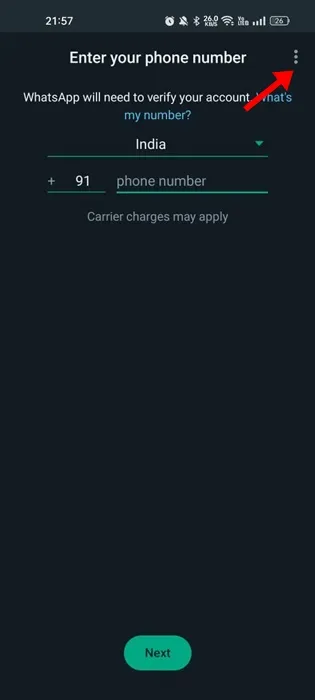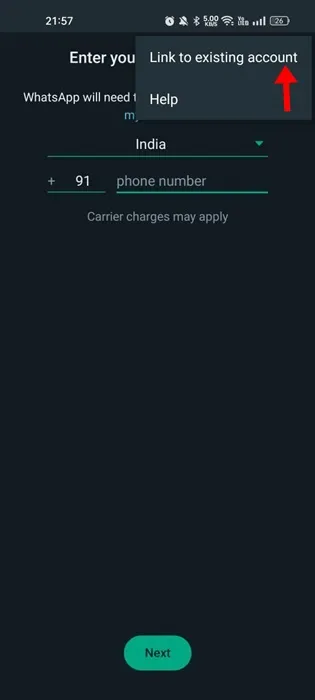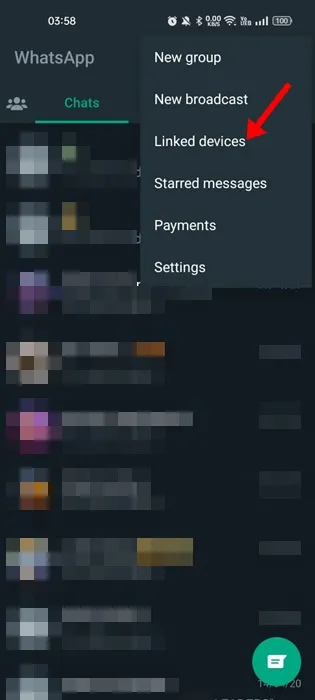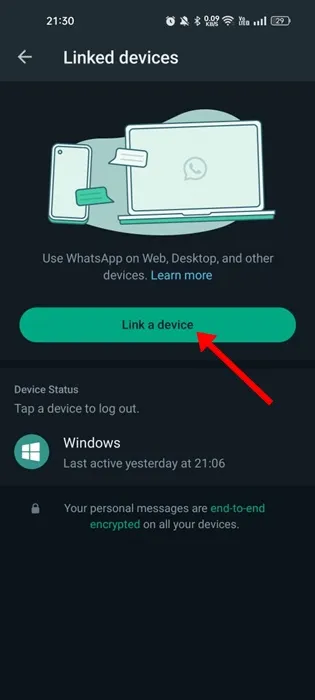WhatsApp erabiltzaile aktiboa bazara, baliteke konpainiak gailu anitzeko modua sartu zuela 2021ean. Eginbide horri esker, erabiltzaileek WhatsApp gailu guztietan erabiltzeko aukera izan zuten.
Hala ere, gailu anitzeko moduaren arazoa da zure kontura telefono bakarra konektatzeko aukera ematen dizula. Orain, WhatsApp-en atzean dagoen konpainiak, Meta, aplikaziorako eguneratze berri bat kaleratu du, bera erabiltzeko gaitasuna gehitu duena. WhatsApp kontua hainbat telefonotan .
Aurretik, WhatsApp-ek erabiltzaileei telefonoa WhatsApp-en mahaigaineko edo web-bertsiora lotzeko aukera ematen zien soilik. Lagun moduak orain 4 gailu gehigarri lotzeko aukera ematen dizu WhatsApp-eko kontuarekin.
WhatsApp kontu bera gailu askotan
Bidelagun modu berria ondo probatu da kaleratu baino lehen. Gaur egun, funtzioa erabiltzaile guztientzat eskuragarri dago. Eginbide berri honi esker, lau gailu gehigarri konekta ditzakezu zure WhatsApp kontura.
Orain zure WhatsApp kontua beste telefono batzuetan exekutatu dezakezu modu independentean. Ez dago telefono batetik bestera aldatu beharrik saioa amaitu gabe eta txatak utzi dituzun lekuan jaso gabe.
Gauza ona da konektatutako gailu bakoitza modu independentean konektatuta dagoela WhatsApp-era; Multimedia, deiak eta mezu pertsonalak muturreraino enkriptatzen dira.
Nola erabili WhatsApp gailu anitz funtzioa?
Orain Companion modua edo gailu anitzeko eginbideak guztiontzat eskuragarri daudenez, baliteke eginbide berri hau probatu nahi izatea. Hona hemen WhatsApp kontu bera hainbat telefonotan nola erabili.
1. Zure bigarren Android telefonoan, deskargatu eta instalatu WhatsApp-en azken bertsioa Google Play Store-tik.
2. Behin instalatuta, ireki WhatsApp eta egin klik " Ados eta jarraitu ".
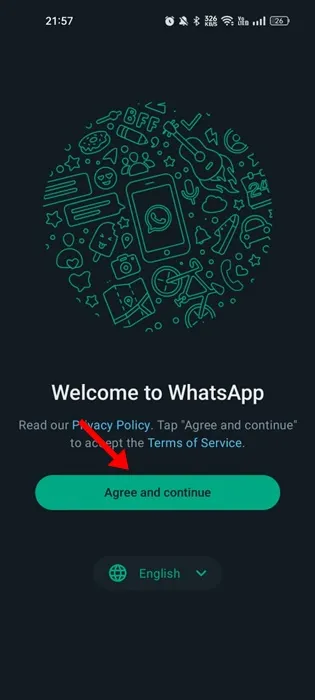
3. Sartu zure telefono zenbakia pantailan, ukitu Hiru puntuak goiko eskuineko izkinan.
4. Ondoren, ukitu Aukera Estekatu lehendik dagoen kontuarekin .
5. Orain, ikusiko duzu QR kodea zure pantailan.
5. Orain, ireki WhatsApp aplikazioa zure gailu nagusian eta hautatu hiru puntu > lotutako gailua .
6. Hurrengo pantailan, sakatu " aukera konektatu gailua ".
7. Orain, Eskaneatu QR kodea bigarren telefonoan bistaratzen da.
Hori da! Honek bi Android telefono lotuko ditu. Lehen eta bigarren mailako telefonoek WhatsApp kontu bera erabiliko dute orain modu independentean.
Pauso berdinak jarraitu behar dituzu 4 telefono gehienez zure WhatsApp kontura konektatzeko. WhatsApp-era konektatutako telefono bakoitza modu independentean konektatuko da.
Galdera arruntak
Erabil al dezakezu WhatsApp kontu bera telefono askotan?
Bai, gure urrats arruntek WhatsApp kontu bera exekutatzeko aukera emango dizute hainbat telefonotan. Telefono anitzetan WhatsApp erabiltzeko aukera ematen duen funtzioa Konpainia modua da.
Zein gailu konektatu naiteke nire WhatsApp kontura?
WhatsApp-ek onartzen dituen gailu guztiak konekta ditzakezu, hala nola Android, iOS, iPadOS, MacOS, WhatsApp Web eta Windows. WhatsApp deskargatu eta urrats berdinak jarraitu besterik ez duzu behar.
Ezin al dut aurkitu "Lotu lehendik dagoen kontu batera" aukera?
WhatsApp-en arabera, telefonoak gailu laguntzaile gisa lotzea mundu osoan erabiltzaileengana iristen hasi da. Aste batzuk beharko ditu erabiltzaile bakoitzarengana iristeko. WhatsApp beta aplikazioa erabil dezakezu zure kontuak hau ez badu.
Lotutako gailu guztietan agertuko al dira nire mezuak?
Bai, zure azken mezuak beste gailu batean agertuko dira. Hau da WhatsApp-ek zure mezuen kopia enkriptatu bat bidaltzen duelako zure bigarren telefonora. Baina edozein arrazoirengatik mezuen historia zure estekatutako gailuan agertzen ez bada, zure telefono nagusian aurkituko duzu.
Beraz, gida honek WhatsApp kontu bera Android bi telefonoetan erabiltzeko moduari buruzkoa da. Esan iezaguzu beheko iruzkinetan zalantzaren bat baduzu. Artikulu honek lagundu bazaizu, partekatu lagunekin.